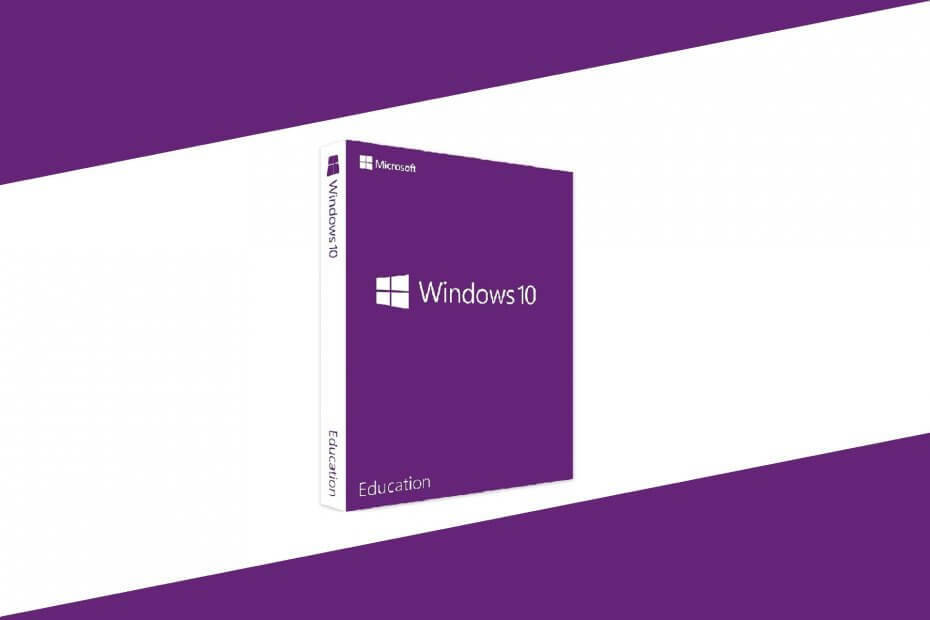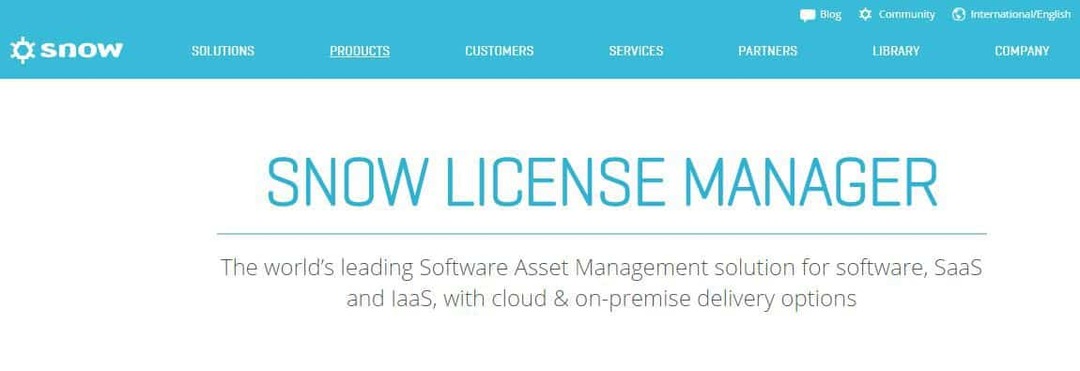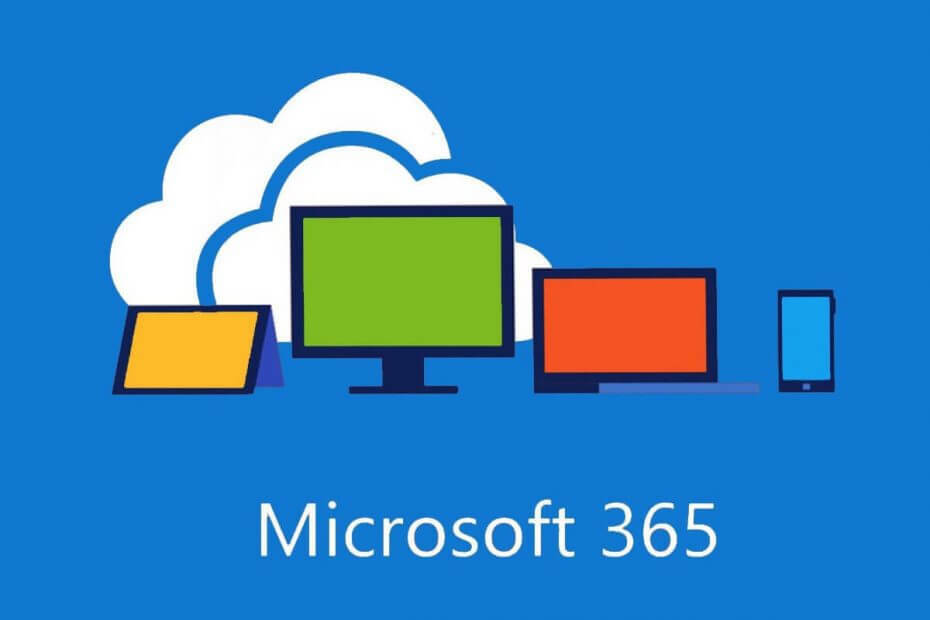- Ta kopija sistema Windows ni originalna je ena najpogostejših napake v Operacijski sistem Windows.
- Lahko poskusite rešiti napaka ustvarjena na vašem Windows zaslon skozi metodo RSOP, kjer RSOP pomeni Resultant Set of Policy Window.
- Danes lahko spletno licenco za Windows kupite v samo nekaj sekundah. Če pa naletite na kakršne koli težave, preverite našo Oddelek za upravljanje licenc za rešitve.
- Odpravljanje napak v sistemu Windows 10 je naša naloga in to središče je polno strokovnih člankov in vodnikov, kako rešiti tovrstne težave.

- Prenesite orodje za popravilo računalnika Restoro ki je priložen patentiranim tehnologijam (patent na voljo tukaj).
- Kliknite Zaženite optično branje najti težave s sistemom Windows, ki bi lahko povzročale težave z računalnikom.
- Kliknite Popravi vse za odpravljanje težav, ki vplivajo na varnost in delovanje vašega računalnika
- Restoro je prenesel 0 bralci ta mesec.
Windows ni pristen: To opozorilo odstranite tako:
- Uporabite ukaz RSOP
- Uporabite ukaz SLMGR-REARM
- Preverite, ali je vaša licenca resnično zakonita
- Zaženite Microsoftovo orodje za diagnostiko Genuine Advance
- Odstranite posodobitev KB971033, če uporabljate Windows 7
- Izklopite posodobitve
Ta kopija sistema Windows ni originalna je ena najpogostejših napak v Operacijski sistem Windows.
Kot rezultat te napake bo ozadje namizja, ki ste ga nastavili pretvori v črni zaslonse bo življenjska doba baterije zmanjšala, saj se to sporočilo nenehno pojavlja na prenosnem računalniku in še več.
Nekateri od Funkcije sistema Windows 10 ne bodo več delovale razen če odstranite to sporočilo. To opozorilo lahko postane precej nadležno, še posebej med delom s pomembnimi stvarmi, saj se pojavlja v rednih intervalih.
Vendar lahko v računalniku še vedno počnete druge stvari, na primer dokončate svoje delo in uporabljate računalnik kot prej.
Glavni razlog, da računalnik prikaže to napako, je ta, da ste vi ni aktiviral vaše licence za Windows po poskusnem obdobju.
To napako lahko prejmete tudi zato, ker je licenca operacijskega sistema Windows, ki jo uporabljate, potekla ali blokirana.
Če licenco za Windows delite z drugimi, kot so prijatelji ali družinski člani, bi to lahko storil Microsoft blokirajte svojo licenco zaradi uporabe v več računalnikih ali poskusov aktiviranja iste licence preveč krat.
Če v računalniku z operacijskim sistemom Windows vidite to napako, bo ta članek pokazal, kako jo popravite.
Kako lahko popravim, da sistem Windows ni resnične napake?
1. rešitev: Uporabite ukaz RSOP
Napako, ustvarjeno na zaslonu sistema Windows, lahko poskusite rešiti z metodo RSOP, kjer RSOP pomeni Resultant Set of Policy Window, tako da sledite spodnjim korakom:
- Pritisnite Windows in R na tipkovnici, da odprete okno Zaženi
- Tip rsop.msc tam in pritisnite Enter gumb
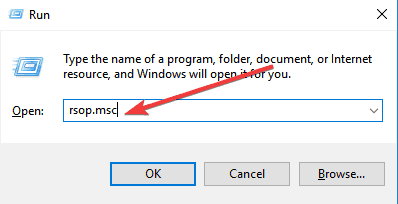
- Pomaknite se do Nastavitve sistema Windows, kliknite na Varnostni sistem in nato pojdite na Sistemske storitve
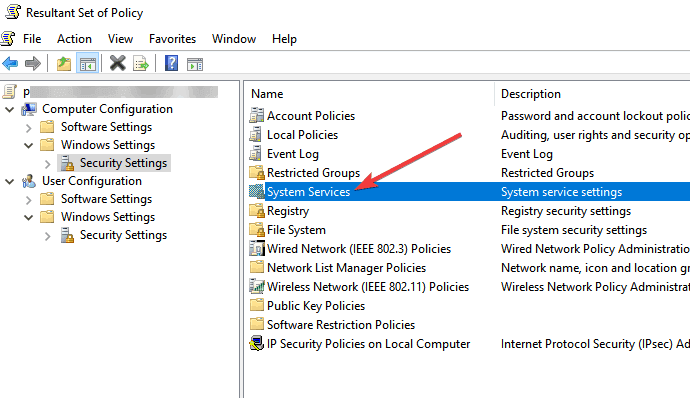
- Poiščite Vklopi in igraj storitve, nato z desno miškino tipko kliknite nanjo in nato začnite iskati Začeti in nato kliknite na Samodejno
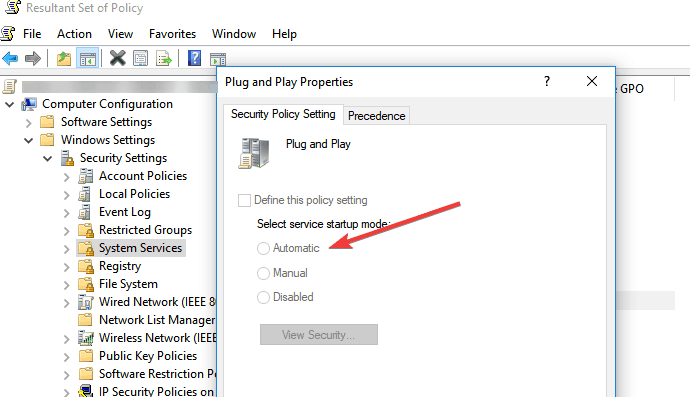
- Pritisnite Windows in R gumbe kot v prvem koraku in prilepite gpupdate / force v polje Zaženi
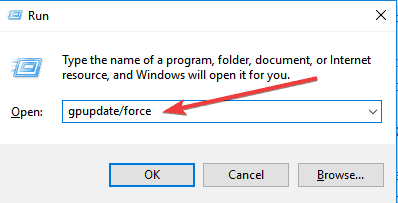
- Znova zaženite računalnik.
2. rešitev: Uporabite ukaz SLMGR-REARM
Z uporabo ukaznega poziva in preprostega ukaza lahko to težavo odpravite v 32-bitnem in 64-bitnem sistemu Windows ter v vseh različicah operacijskega sistema Windows:
- Zaženite ukazni poziv kot skrbnik s klikom na Začni, vnesite cmd v iskalno polje in nato z desno miškino tipko kliknite Ukazni poziv in izberite Zaženi kot skrbnik
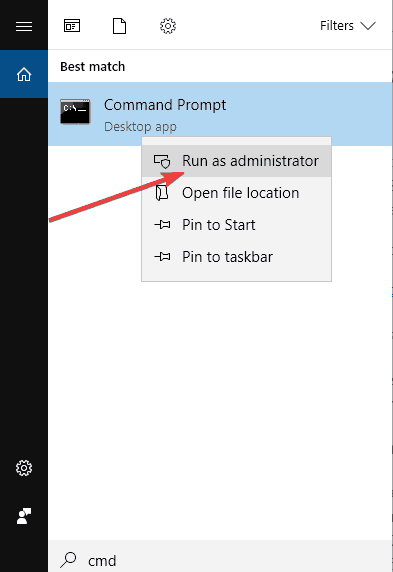
- Tip SLMGR – REARM ali SLMGR / REARM
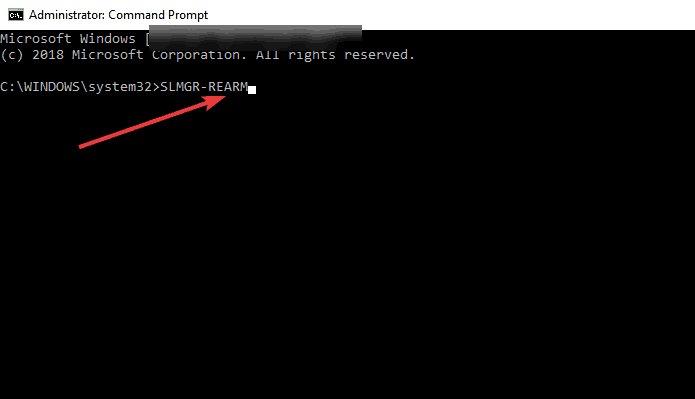
- Videli boste potrditveno okno, kliknite V redu in znova zaženite računalnik
Opomba: SLMGR je orodje za upravljanje licenc za Windows. Ukaz REARM bo ponastavil stanje licenciranja naprave.
3. rešitev: Preverite, ali je vaša licenca resnično zakonita
Če ste plačali licenco in če zdaj ugotovite, da je bila ponarejena, bi jo lahko zadevo obravnavajte pri Microsoftu, prijavite ponarejeno programsko opremo in poglejte, kaj se bo zgodilo.
Prav tako se morate obrniti na svojega prodajalca, saj vam bo Microsoftova podpora v večini primerov pomagala odpraviti težavo le, če boste sistem Windows Windows kupili v Microsoftovi trgovini.
4. rešitev: zaženite Microsoftovo originalno diagnostično orodje Advance
Zaženite sistemsko skeniranje, da odkrijete morebitne napake

Prenesite Restoro
Orodje za popravilo računalnika

Kliknite Zaženite optično branje najti težave s sistemom Windows.

Kliknite Popravi vse odpraviti težave s patentiranimi tehnologijami.
Zaženite optično branje računalnika z orodjem za popravilo Restoro in poiščite napake, ki povzročajo varnostne težave in upočasnitve. Po končanem skeniranju bo postopek popravljanja poškodovane datoteke zamenjal s svežimi datotekami in komponentami sistema Windows.
The Microsoft Genuine Advantage diagnostično orodje ponuja podrobne informacije o komponentah in nastavitvah Microsoft Genuine Advantage, ki so trenutno v vašem sistemu.
Omogočil vam bo diagnozo in samodejno odpravljanje težav. Zaženite orodje, kopirajte njegove ugotovitve v odložišče in nato Microsoftu pošljite zahtevo za tehnično podporo za originalni sistem Windows.
Prenesite orodje, zaženite MGADiag.exe in kliknite Nadaljuj za rezultate preverjanja.
Na voljo bo nekaj koristnih informacij, na primer Stanje preverjanja, ki vam lahko povedo, ali je ključ izdelka je neveljaven ali poslovni ključ na črni listi.
Prav tako boste morda obveščeni, če je bila datoteka LegitCheckControl.dll prirejena, v tem primeru je morda pri namestitvi sistema Windows zaznana kakšna oblika razpoke.
Če obstaja težava, ki jo orodje lahko odpravi, kliknite gumb Razreši.
5. rešitev: Odstranite posodobitev KB971033, če uporabljate Windows 7
Posodobitev KB971033 bi lahko bila vir težave, če uporabljate Windows 7.
Če prejmete sporočilo Ta kopija sistema Windows ni pristna, potem to pomeni, da ima Windows posodobljeno datoteko, ki lahko zazna vaš operacijski sistem Windows.
Zato je za odstranitev te težave treba odstraniti naslednjo posodobitev.
- Odprto Nadzorna plošča
- Pojdi do Posodobitev sistema Windows odsek
- Kliknite na Oglejte si nameščene posodobitve
- Po nalaganju vseh nameščenih posodobitev preverite, ali so na voljo posodobitve KB971033 in odstranite
- Ponovni zagon računalnik
6. rešitev: Izklopite posodobitve
Če se želite prepričati, da se sporočilo Ta kopija sistema Windows ni pristna, izklopite samodejne posodobitve sistema Windows.
Če želite izklopiti samodejne posodobitve sistema Windows, morate:
- Odprite Nadzorna plošča Iz Začni gumb
- Pojdi do Posodobitev sistema Windows možnost
- Kliknite na Namestite posodobitve samodejno in izberite Nikoli ne preverjajte posodobitev(Ni priporočljivo)
- Kliknite na Prijavite se, da spremenite nastavitev in ponovni zagon računalnik
Opomba: Vaš računalnik te napake nikoli več ne dobi. Vendar ti ne more nadgraditi sistema Windows na najnovejšo različico za odpravljanje napak ali pridobivanje novih funkcij.
Vse skupaj upamo, da so vam zgoraj opisani načini pomagali popraviti sporočilo o napaki, v katerem je navedeno, da vaša kopija sistema Windows ni pristna.
Obstajajo lahko tudi druge metode, vendar jim je enostavno slediti.
Da bi se izognili takim težavam, ne smemo podpirati piratske različice sistema Windows in bi moral biti uradno lastnik originalne kopije oken od Microsofta.
 Še vedno imate težave?Popravite jih s tem orodjem:
Še vedno imate težave?Popravite jih s tem orodjem:
- Prenesite to orodje za popravilo računalnika ocenjeno z odlično na TrustPilot.com (prenos se začne na tej strani).
- Kliknite Zaženite optično branje najti težave s sistemom Windows, ki bi lahko povzročale težave z računalnikom.
- Kliknite Popravi vse odpraviti težave s patentiranimi tehnologijami (Ekskluzivni popust za naše bralce).
Restoro je prenesel 0 bralci ta mesec.
Pogosto zastavljena vprašanja
Windows ima posodobljeno datoteko, ki zazna, ali je operacijski sistem Windows veljaven ali nepooblaščena kopija. Če s sistemom Windows ni v redu, boste prejeli sporočilo Ta kopija sistema Windows ni originalna.
Če želite aktivirati sistem Windows 10, morate kupiti licenčni ključ za določeno različico operacijskega sistema. Če vaš licenčni ključ ne deluje, ga lahko popravite pri našem strokovni vodnik.
Uporabite ukaza RSOP ali SLMGR-REARM in če to ne deluje, preverite, ali je vaša licenca resnično zakonita pri prodajalcu in Microsoftu. Če to ne deluje, uporabite našo celovit vodnik za reševanje problema.